随着互联网的发展,我们的生活已经离不开手机和电脑了,在使用手机和电脑的时候,我们都喜欢为自己精心挑选一款好看的电脑桌面壁纸,这样可以调节我们一天的好心情,电脑上有哪些好用的壁纸软件呢,元气桌面就是一款非常值得下载的桌面美化软件,在电脑锁屏以后如何显示元气桌面设置的电脑壁纸呢,使用元气桌面这款软件该如何选择主题呢,关于元气桌面的使用小技巧,小编专门为大家整理了一期内容,供大家阅读,感兴趣的小伙伴可以继续往下看一看,可以帮助你为自己的电脑设置更加个性化的电脑桌面,即使在电脑锁屏以后依然可以呈现出好看的壁纸画面。
电脑锁屏后元气桌面如何显示锁屏壁纸
第一步,我们在电脑上双击启动元气桌面这款软件,进入到主界面以后,先全部浏览一遍,挑选一款好看的壁纸作为电脑锁屏的画面,点击这款壁纸进入到这款壁纸的主页。
第二步,根据下图红色箭头指引,在画面下方右侧的位置点击黄色的“设置到锁屏”选项,点击以后就会弹出两种选择,一个是“设为锁屏壁纸”,另一个是“添加到锁屏自动换”,此时我们选择第一个“设为锁屏壁纸”即可。
第三步,这时我们就已经给电脑锁屏状态下选择好一款锁屏壁纸了。
第四步,挑选好锁屏壁纸以后还没结束,我们需要对软件进行相应的设置,返回到主界面之后,点击右上角的“设置”按钮,然后进入到软件设置的页面。
第五步,在元气桌面的设置区域,在左侧的选项中不用改变,直接选择基本设置,然后找到“开启壁纸锁屏”这一选项,并在前面的方框中打上对勾。
当我们开启壁纸锁屏这一功能以后,这样当电脑进入锁屏状态的时候,才会显示出我们刚才设置好的锁屏壁纸,大家千万不要忘记最后一步非常的重要,关于在电脑上使用元气桌面的壁纸作为锁屏画面,就是按照上面的方法即可做到,还没有设置锁屏壁纸的小伙伴,快去按照上面的方法去操作吧,希望你的电脑可以给你带来一天的愉快心情。
小编推荐


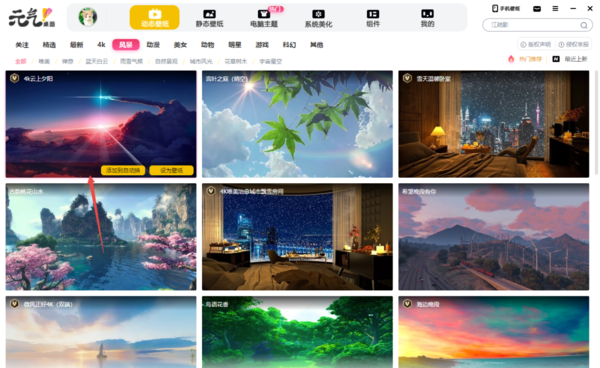
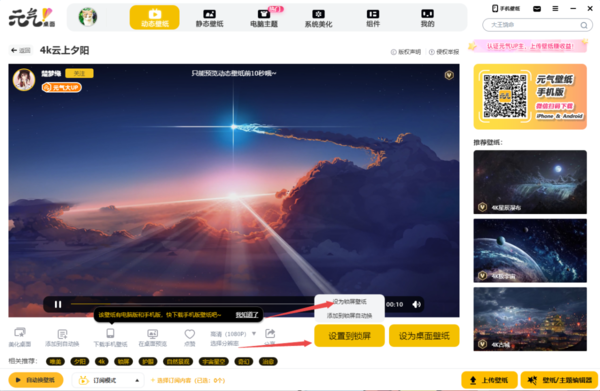











































































 X
X




